Ở trang khởi động của Safari, nếu bạn không muốn hiển thị các trang web thường truy cập, bạn có thể tắt nó đi.
Apple đã tân trang lại trang khởi động (start page) của Safari trên iOS 13, iPadOS 13 và macOS Catalina, bổ sung thêm phần Frequenly Visited và Siri Suggestion. Nếu bạn không thích hai phần này, đây là cách vô hiệu hóa nó.
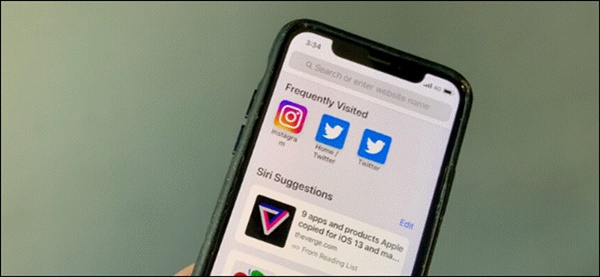
Cách ẩn hoàn toàn các trang web bạn thường truy cập trên Safari
Đúng như tên gọi, phần Frequently Visited (Trang web thường truy cập) mới trên trang bắt đầu của Safari chứa tất cả những trang web bạn thường truy cập. Trường hợp, bạn đã thêm những trang web này vào phần Favorites (Mục ưa thích), phần mới này hoàn toàn không cần thiết. Thêm vào đó, bạn có thể muốn ẩn những trang này để bảo vệ quyền riêng tư cá nhân.
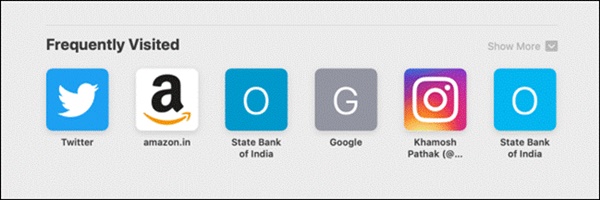
Bạn có thể ẩn từng trang web khỏi phần Frequently Visited hoặc vô hiệu hóa hoàn toàn tính năng này từ ứng dụng Settings (Cài đặt) của iOS/iPadOS.
Cách vô hiệu hóa hoàn toàn tính năng Frequently Visited trên iPhone và iPad
Trên iPhone hoặc iPad, bạn mở ứng dụng Safari và truy cập vào trang bắt đầu. Tìm đến phần Frequently Visited, sau đó nhấn và giữ lên biểu tượng của trang web bất kỳ.
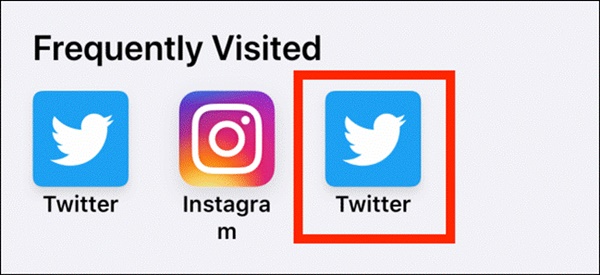
Từ trình đơn xổ ra, bạn chọn tùy chọn Delete (Xoá).

Để vô hiệu hóa hoàn toàn phần Frequently Visited, chúng ta cần truy cập vào ứng dụng Settings (Cài đặt) của iOS 13 hoặc iPadOS 13.
Mở ứng dụng Settings và di chuyển đến phần Safari.

Tại đây, trong phần General (Chung), bạn tắt công tắc nằm bên cạnh tùy chọn Frequently Visited Sites (Trang web thường truy cập).
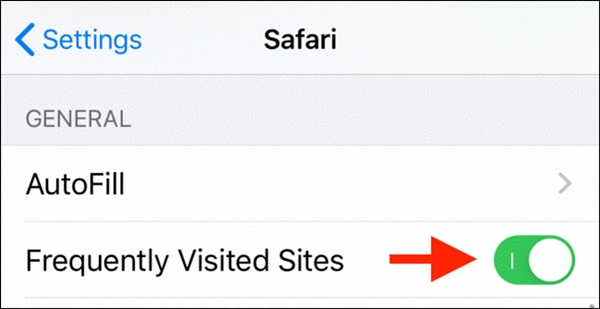
Phần Frequently Visited sẽ ngay lập tức biến mất khỏi trang bắt đầu của Safari.
Cách tắt phần Frequently Visited trên máy Mac
Nếu bạn đang sử dụng máy Mac, bạn có thể tùy chỉnh phần Frequenly Visited ngay từ trang bắt đầu của Safari.
Để xóa một trang web cụ thể trong phần Frequently Visited, bạn nhấp chuột phải lên biểu tượng trang web, sau đó chọn tùy chọn Delete.

Nếu bạn muốn tắt hoàn toàn phần Frequently Visited, hãy nhấp chuột phải lên vị trí trống bất kỳ trên trang bắt đầu, sau đó bỏ chọn tùy chọn Show Frequently Visited.

Cách vô hiệu hóa Siri Suggestions
Siri Suggestions giờ đây đã có mặt trên ứng dụng Safari. Tương tự như Siri Suggestions trên iOS, iPadOS, và macOS, chúng cũng không mấy hữu dụng trên Safari. Siri Suggestions sẽ hiển thị các trang web từ danh sách đọc của bạn, mở tab từ các thiết bị khác, và gợi ý các trang web nó nghĩ bạn có thể muốn truy cập.
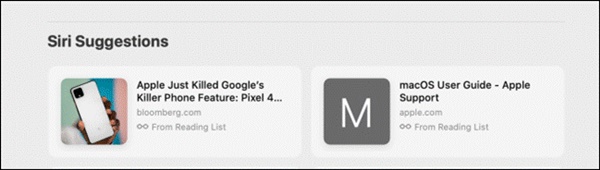
Thao tác vô hiệu hóa phần Siri Suggestion trên máy Mac rất đơn giản, nhưng tùy chọn này lại nằm sâu bên trong ứng dụng Settings (Cài đặt) của iOS/iPadOS.
Vô hiệu hóa Siri Suggestions trên iPhone và iPad
Mở ứng dụng Settings (Cài đặt) trên iPhone hoặc iPad, sau đó tìm đến phần Siri & Search (Siri & Tìm kiếm).

Tại đây, bạn tìm tùy chọn Safari.

Trên trang này, bạn tắt công tắc nằm bên cạnh tùy chọn Show Siri Suggestions in App (Hiển thị gợi ý Siri trong ứng dụng).
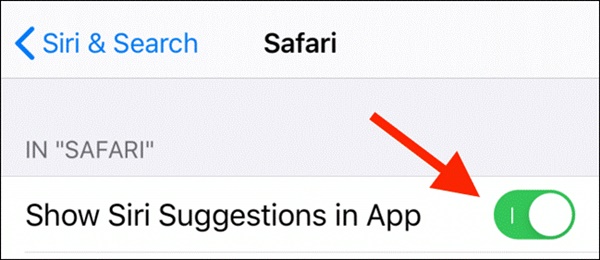
Ẩn hoàn toàn phần Siri Suggestions trên máy Mac
Để ẩn hoàn toàn phần Siri Suggestions của Safari trên macOS Catalina, bạn chỉ cần nhấp chuột phải lên vị trí trống bất kỳ trên trang bắt đầu.
Tại đây, bạn bỏ chọn tùy chọn Show Siri Suggestions.
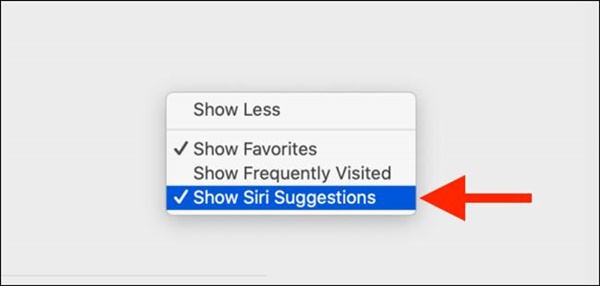
Phần Siri Suggestions sẽ ngay lập tức bị ẩn hoàn toàn khỏi trang bắt đầu của Safari.
Theo Vietnamnet

